全屏优化是Windows 10 设备上的一项功能,可帮助它们更好地运行。对于视频播放器和游戏等应用程序,它默认启用。启用此功能后,您可以通过优先处理特定进程的CPU 和GPU 资源来增强游戏或视频播放体验。但有时,在全屏模式下,它会导致帧速率(FPS)下降。这些丢帧的解决方案是禁用这些全屏优化。但不幸的是,微软在最新版本的Windows 10 中删除了这些功能——但仍有办法完成这项工作。
如何在Win10中启用或禁用全屏优化
在本指南中,我们将介绍以下方法:
--使用Win10设置。
--使用注册表编辑器。
--适用于特定的用户组。
--适用于所有用户。
1]使用Win10设置
对于早期版本,您可以遵循此方法。此方法不适用于从Windows 10 v1803 启动的版本。启动Win10设置应用程序。现在,导航到系统显示高级图形设置或图形设置。
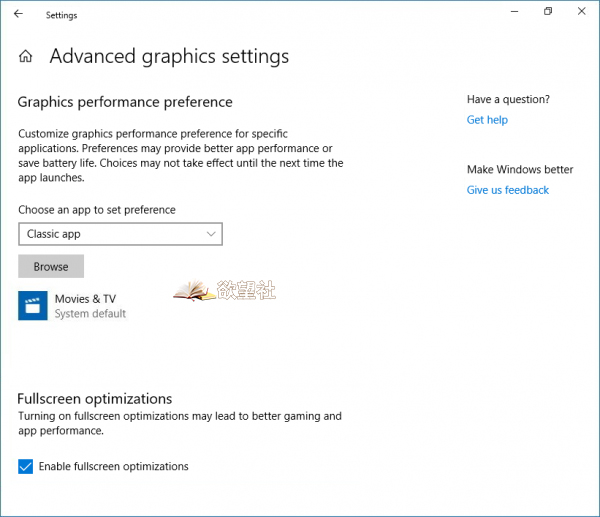
在标有“全屏优化”的部分下,取消选中标有“启用全屏优化”的选项以禁用该功能。
2]使用注册表编辑器
按WINkey + R 按钮组合启动“运行”实用程序,输入regedit 并按Enter。对于收到的UAC 或用户帐户控制提示,单击“是”。注册表编辑器打开后,导航到以下键位置-Hkey_CURRENT_USERSystemGameConfigStore
现在右键单击资源管理器。选择“新建”“DWORD(32 位)值”。
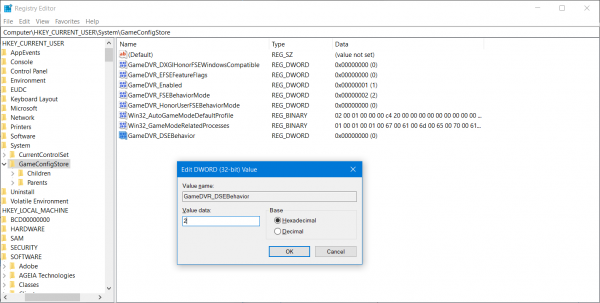
将新创建的DWORD GameDVR_DSEBehavior 命名为DWORD GameDVR_DSEBehavior,然后按Enter 保存。双击GameDVR_DSEBehavior DWORD 并根据您的选择将其值设置为以下值,
--2: 禁用全屏优化。
--0:启用全屏优化。
设置完值后,关闭注册表编辑器并重新启动计算机以使更改生效。
3]适用于特定用户组
首先找到您需要启用或禁用全屏优化的应用程序或游戏的主可执行文件。右键单击找到的可执行文件,然后单击“属性”。切换标记为“兼容性”的选项卡。在标有“设置”的部分下。
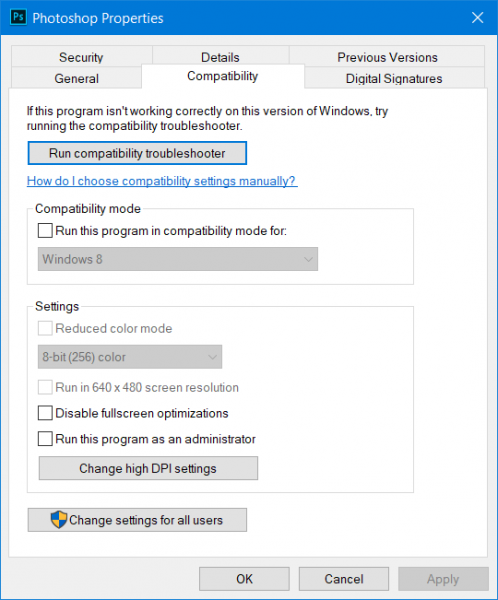
选中标记为“禁用全屏优化”的选项以禁用该功能,反之亦然。单击“应用”,然后单击“确定”以应用设置。
4]适用于所有用户
首先找到您需要启用或禁用全屏优化的应用程序或游戏的主可执行文件。右键单击找到的可执行文件,然后单击“属性”。切换标记为“兼容性”的选项卡。单击小窗口底部标有“更改所有用户的设置”的按钮。
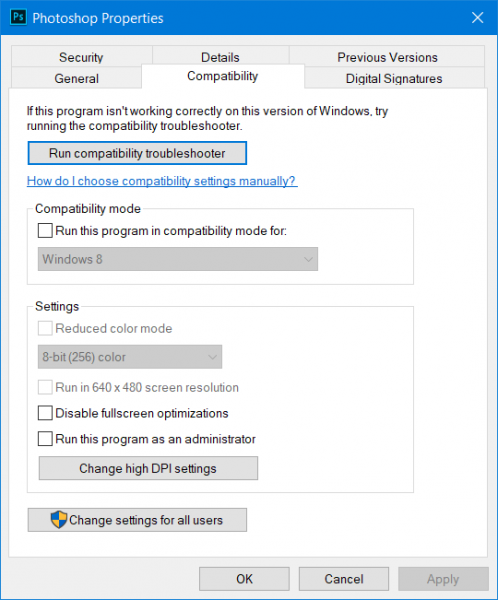
在标有“设置”的部分下。
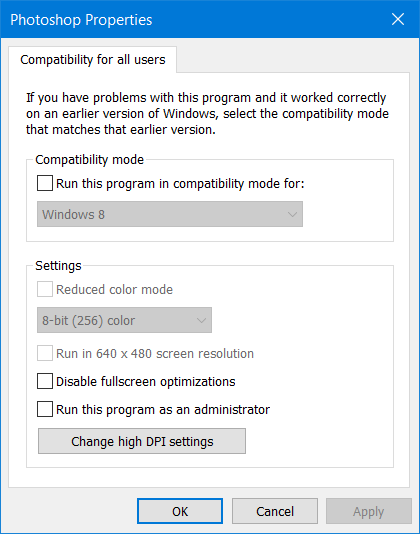
选中标记为“禁用全屏优化”的选项以禁用该功能,反之亦然。单击“应用”,然后单击“确定”以应用设置。








